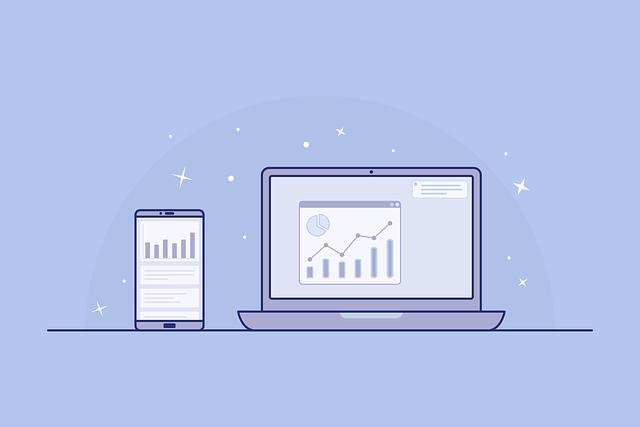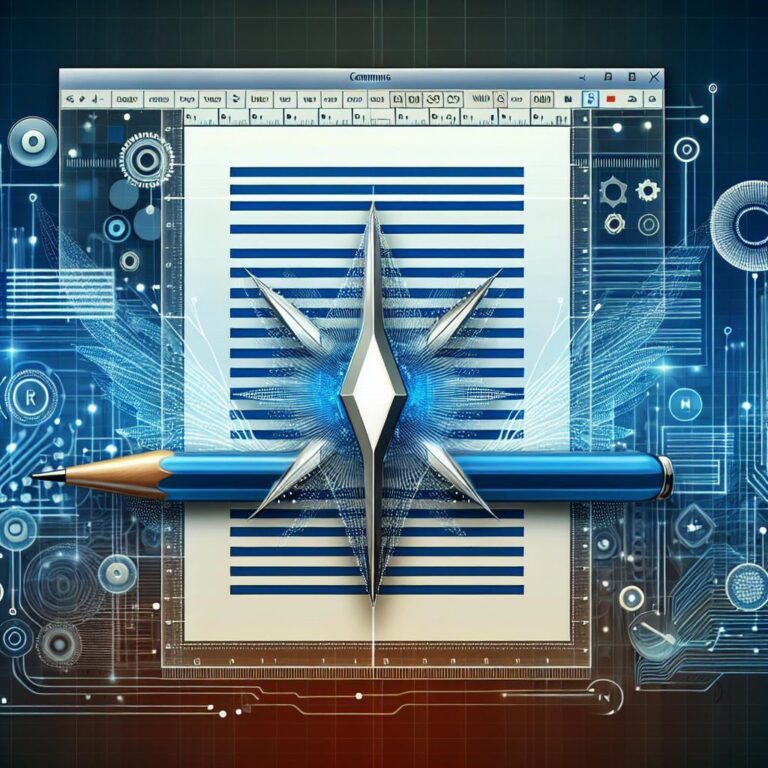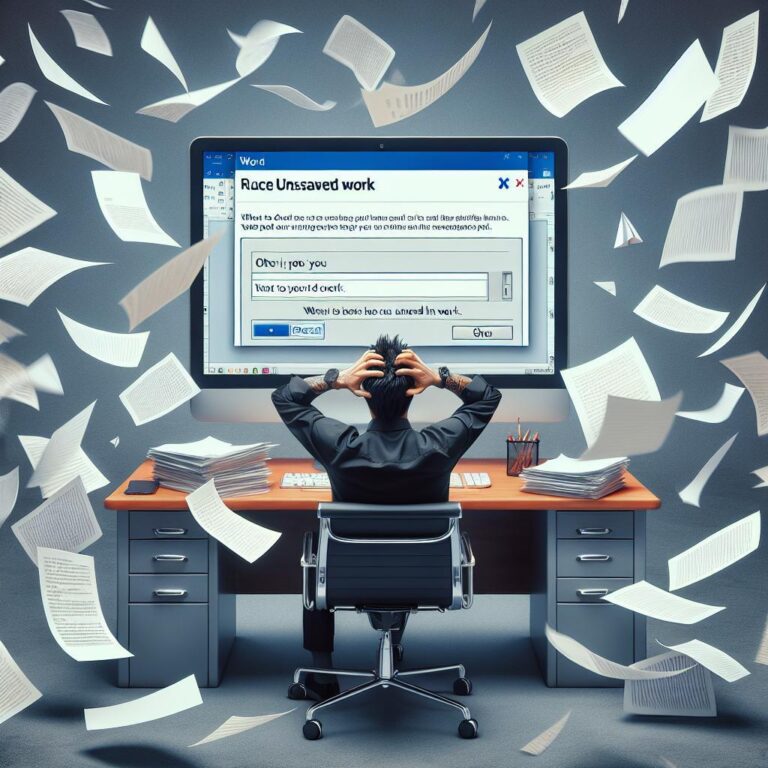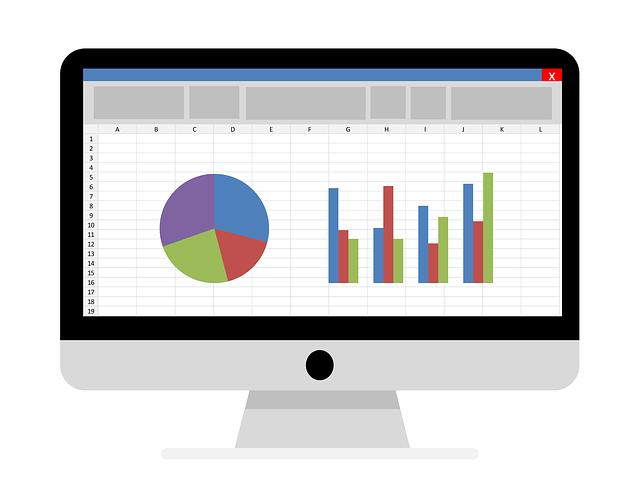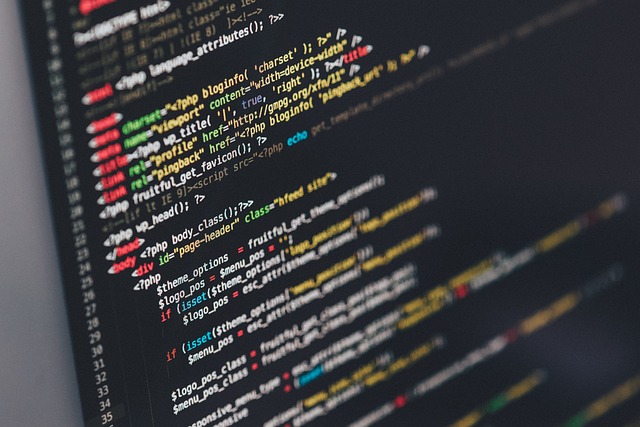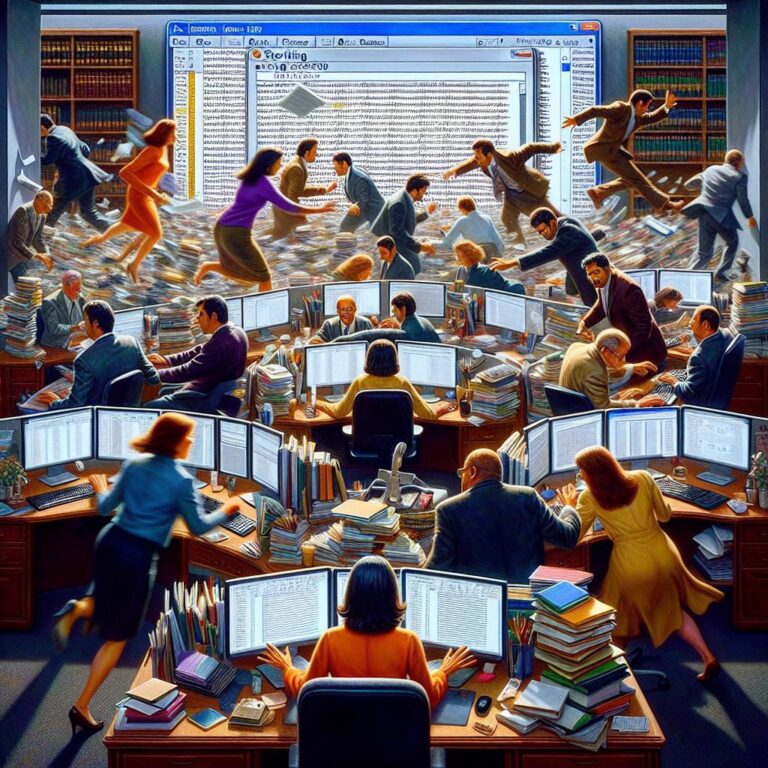Jak dělat grafy v Excelu: Tipy a triky pro profesionální prezentaci dat
Excel je jedním z nejpopulárnějších nástrojů pro práci s daty a tvorbu grafů. Bez ohledu na to, zda jste začátečníkem nebo pokročilým uživatelem, grafy v Excelu vám umožní přesně a efektivně prezentovat vaše údaje. V tomto článku se podíváme na nejlepší tipy a triky pro profesionální tvorbu grafů v Excelu.
Naučíme se, jak vybrat vhodný typ grafu pro vaše údaje a jak ho upravit tak, aby byl co nejpřehlednější a esteticky příjemný. Zjistíte, jak přidat popisky, osy a mřížku do vašeho grafu a jak správně formátovat čísla a text. Ukážeme vám také, jak pracovat s daty ve sloupcích a řádcích a jak vytvářet kombinované grafy pro lepší srovnání dat. Takže, připravte si své tabulky a připojte se k nám, abyste se stali mistrem tvorby grafů v Excelu!
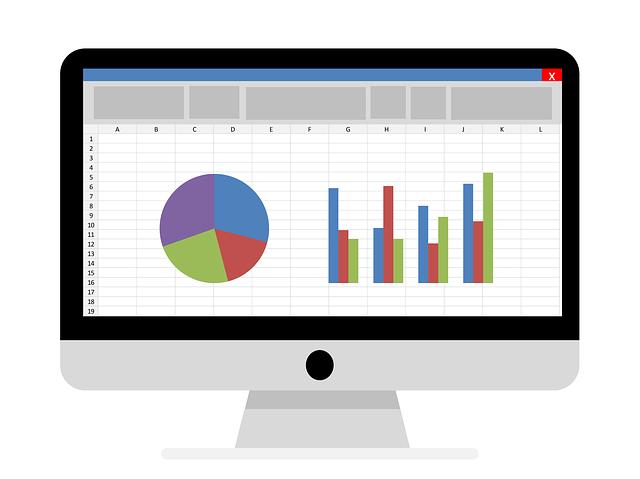
Obsah
- Jak vytvořit grafy v Excelu: Úvod a základní principy vizualizace dat
- Rozšiřte své schopnosti tím, že naučíte tvorbu grafů v programu Excel a pochopíte základní principy vizualizace dat
- Tipy pro efektivní výběr dat a typy grafů v Excelu
- Naučte se vybrat správná data a zvolit odpovídající typ grafu pro efektivní prezentaci a interpretaci vašich dat
- Propracované možnosti formátování a stylizace grafů v Excelu
- Objevte pokročilé funkce a možnosti stylování grafů v Excelu pro profesionální a atraktivní prezentaci vašich dat
- Triky pro zlepšení čitelnosti grafů a interpretaci dat
- Získejte cenné rady a triky, jak zvýšit čitelnost grafů a usnadnit interpretaci dat pro vaše publikum
- Metody analýzy dat pomocí grafů v Excelu: Trendy, porovnání a predikce
- Pochopte, jak využít grafy v Excelu k analýze trendů, porovnání dat a predikci vývoje, aby vaše prezentace byly co nejvíce informační
- Průvodce tvorbou interaktivních grafů a vizualizací v Excelu
- Získejte užitečné rady a návody pro tvorbu interaktivních grafů a vizualizací v Excelu, které budou zapojovat vaše publikum a poskytnou jim větší interakci s daty
- Pokročilé techniky ladění a úpravy grafů v Excelu: Chyby, hustota a dodatečné úpravy
- Poznejte další pokročilé techniky pro ladění grafů a úpravy v Excelu, včetně zpracování chyb, zobrazení hustoty dat a dalších užitečných úprav pro přesnější a poutavější prezentaci dat
Jak vytvořit grafy v Excelu: Úvod a základní principy vizualizace dat
Existuje mnoho způsobů, jak vytvořit grafy v Excelu a efektivně prezentovat svá data. V tomto článku si představíme několik tipů a triků, které vám pomohou vytvářet profesionální a přehledné grafy.
- Vyberte správný typ grafu: Prvním krokem při vytváření grafu je vybrat vhodný typ grafu. Excel nabízí širokou škálu grafických možností, jako jsou sloupcové grafy, spojnicové grafy, koláčové grafy a další. Zvažte, jaké informace chcete zobrazit a jakou formu je nejlepší pro přehlednou vizualizaci.
- Zarovnejte osy a přidávejte popisky: Správné zarovnání os a přidání popisků je klíčové pro čitelnost a pochopení grafu. Ujistěte se, že osy jsou správně škálovány a popisky jsou jasně viditelné. Přidejte názvy os a popisky kategorií a hodnot, abyste usnadnili interpretaci dat.
- Přizpůsobte vizuální prvky: Excel vám umožňuje upravit vizuální prvky grafu, jako jsou barvy, velikosti a styly. Přizpůsobte graf tak, aby odpovídal vašemu vzhledu a pocitu. Buďte však obezřetní a dbajte na přehlednost – příliš mnoho barev nebo příliš složitý design může odvést pozornost od samotných dat.
Vytváření grafů v Excelu je zábavný a užitečný způsob jak vizualizovat data a prezentovat je profesionálním způsobem. S těmito tipy a triky se stanete špičkovým grafikem a vaše prezentace budou nejen jednodušší a srozumitelnější, ale také zaujmou svým vzhledem. Rozhodně se nebojte experimentovat a objevovat nové možnosti, které Excel nabízí pro tvorbu grafů.

Rozšiřte své schopnosti tím, že naučíte tvorbu grafů v programu Excel a pochopíte základní principy vizualizace dat
Možnost tvorby atraktivních a informativních grafů je jednou z nejvýznamnějších funkcí programu Excel. V tomto článku se podíváme na různé tipy a triky, které vám pomohou dosáhnout profesionální prezentace dat pomocí grafů v Excelu.
Prvním krokem je pochopení základních principů vizualizace dat. Grafy by měly být snadno čitelné a přehledné pro váš cílový publikum. Začněte tím, že vyberete správný typ grafu pro vaše data. Excel nabízí širokou škálu grafických možností, včetně sloupcových, spojnicových, koláčových a výsečových grafů. Každý typ grafu má své výhody a různé použití, takže se ujistěte, že vyberete ten nejvhodnější pro vaše účely.
Dalším důležitým tipem je správné formátování grafu. Vzhled grafu lze přizpůsobit podle vašeho vkusu a firemního stylu. Pro zdůraznění klíčových dat můžete použít různé barvy, šrafování nebo vyplnění různých objektů. Ujistěte se také, že graf obsahuje popisky os a legendu, které vysvětlují, co přesně graf zobrazuje. Při tvorbě přehledných a čistých grafů nezapomeňte na detaily, jako je správné zarovnání textu, volba správných škál nebo nastavení os. S těmito tipy a triky se můžete stát profesionálním tvůrcem grafů v programu Excel a vaše prezentace dat budou působit elegantně a efektivně.

Tipy pro efektivní výběr dat a typy grafů v Excelu
Pokud potřebujete připravit profesionální prezentaci dat v programu Excel, je důležité naučit se efektivně vybírat a zpracovávat data a zároveň vybrat správný typ grafu pro jejich vizualizaci. Zde se dozvíte několik tipů a triků, které vám pomohou vytvořit poutavé a přesné grafy.
- Výběr správných dat: Než začnete tvořit svůj graf, je důležité pečlivě vybrat data, která chcete prezentovat. Zamyslete se, jaký je váš hlavní cíl a jaké informace chcete z grafu vyčíst. Následně vyberte relevantní data a připravte je pro vizualizaci.
- Nastavení os: Osy grafu jsou klíčové pro jeho čitelnost a porovnávání dat. Ujistěte se, že jsou správně nastaveny. Vždy označte osy vhodnými škálami a titulky, které jasně vysvětlují, co daná osa představuje. Pokud potřebujete, můžete také změnit orientaci os, například přepnutím osy X a Y.
- Vybrání správného typu grafu: Excel nabízí širokou škálu grafů, a je důležité vybrat ten správný, který nejlépe odpovídá vašim datům a cíli. Například, pro porovnávání hodnot můžete použít sloupcový, řádkový nebo koláčový graf. Pro sledování trendů může být vhodný liniový graf. Experimentujte s různými typy grafů, abyste našli ten nejefektivnější.
Pamatujte, že tvorba grafů v Excelu je uměním, které vyžaduje pečlivého a přesného přístupu. S těmito tipy a triky se vám ale podaří vytvořit profesionální prezentaci dat, která bude jasná a poutavá.
Naučte se vybrat správná data a zvolit odpovídající typ grafu pro efektivní prezentaci a interpretaci vašich dat
Když jde o prezentaci dat pomocí grafů v Excelu, správný výběr dat a typu grafu je klíčovým faktorem pro efektivní interpretaci a vizualizaci. Chcete-li dosáhnout profesionálního vzhledu a maximálního výstupu, existuje několik tipů a triků, které byste měli vzít v úvahu.
- Výběr správných dat:
- Zaměřte se na nejdůležitější a relevantní údaje, které chcete sdělit.
- Vyhýbejte se přeplnění grafů zbytečnými daty, které mohou sestavu zmatečně přeplnit.
- Ujistěte se, že vaše data jsou dostatečně kompletní a přesné.
- Výběr odpovídajícího typu grafu:
- Používejte sloupcové grafy pro porovnání hodnot mezi kategoriemi.
- Kruhové grafy jsou ideální pro procentuální rozdělení celku.
- Liniové grafy ukazují trendy a změny časových řad.
- Scatter (rozptylové) grafy jsou účinné pro zobrazení vztahů mezi dvěma proměnnými.
- Přizpůsobení grafů:
- Vyladění barvy, velikosti a stylu grafu pro lepší čitelnost a estetický dojem.
- Přidávání osy x a y, popisků a legendy pro jasnou a srozumitelnou prezentaci.
- Využijte interaktivních funkcí Excelu pro přehlednější zobrazení dat, jako je přibližování a oddalování, filtrování a skrývání sloupců nebo řádků.
S těmito tipy a triky si brzy osvojíte dovednost vytvářet profesionální grafy v Excelu. Mějte na paměti, že správná interpretace dat a zvolený typ grafu mají zásadní vliv na způsob, jakým vaše informace předáte. S aplikací těchto postupů budete mít skvělé výsledky při prezentaci a interpretaci vašich dat.

Propracované možnosti formátování a stylizace grafů v Excelu
Díky funkcím propracovaného formátování a stylizace v Excelu můžete své grafy přeměnit z obyčejných do profesionálních. Využijte těchto tipů a triků pro vylepšení prezentace vašich dat:
- Barevné a jasné škály: Používejte různé barvy a jasnost, aby bylo vaše grafy atraktivnější a snadno čitelné. Například můžete vytvořit gradientový efekt v pozadí grafu, nebo přidat jasně vyznačené barvy v různých sekcích grafu.
- Efekty pro zvýraznění důležitých údajů: Upozorněte na klíčové body nebo trendy ve vašich datech pomocí efektů jako jsou šipky, tečkované čáry nebo výstřižky. Nezapomeňte využít možnosti změna stylu a velikosti fontu pro popisky a titulky grafů.
- Úprava os a popisků: Změňte pohled na osy a popisky, aby vaše grafy byly ještě přehlednější. Můžete například přidat jednotky k popiskům nebo změnit jejich orientaci, aby se vše vešlo na jeden pohled. Experimentujte s různými typy a styly fontů, aby jste dosáhli požadovaného vzhledu.
S těmito propracovanými možnostmi formátování a stylizace grafů v Excelu můžete prezentovat svá data s profesionálním a esteticky příjemným vzhledem. Buďte kreativní a experimentujte s různými možnostmi, které vám Excel nabízí, a přizpůsobte si grafy podle vašich potřeb a preference. Bylo by opravdu zajímavé vidět vaše vytvořené grafy a jak jste je stylizovali.
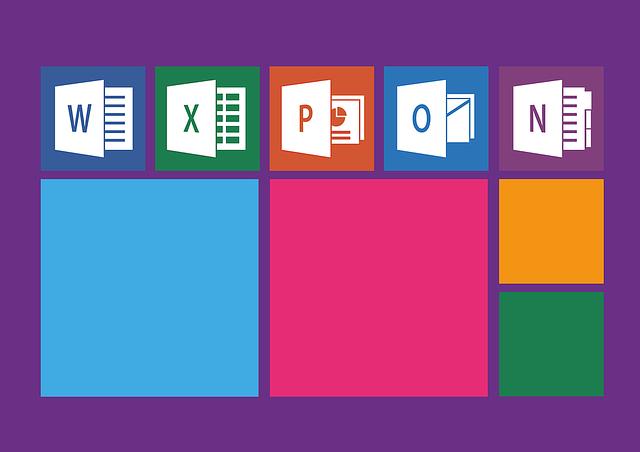
Objevte pokročilé funkce a možnosti stylování grafů v Excelu pro profesionální a atraktivní prezentaci vašich dat
Existuje mnoho různých způsobů, jak vytvořit a stylovat grafy v programu Excel. Pokročilé funkce, které nabízí, mohou vaším datům dodat profesionální a atraktivní vzhled. V tomto článku vám představíme několik tipů a triků, jak využít ty nejlepší funkce Excelu a dosáhnout dokonalé prezentace vašich dat.
- Použijte různé typy grafů: Excel nabízí široký výběr různých typů grafů, jako jsou sloupcové, bodové, spojnicové nebo koláčové grafy. Zvolte ten správný typ grafu podle povahy vašich dat a zprávy, kterou chcete sdělit. Například sloupcový graf je ideální pro porovnávání hodnot, zatímco koláčový graf zobrazí poměr jednotlivých kategorií.
- Upřesněte popisky a osy: Pokud chcete, aby váš graf vypadal profesionálně, je důležité mít všechny popisky a osy jasně a přesně označené. Můžete je formátovat, například změnit jejich velikost, styl písma nebo barvu. Ujistěte se, že popisky jsou čitelné a všechny osy mají vhodné jednotky.
- Využijte stylování a formátování: S pomocí Excelu můžete snadno upravit vzhled svých grafů. Můžete přizpůsobit barvy sloupců nebo bodů, změnit styly nebo přidat šrafování. Použití konzistentního stylu a barevné palety může grafu dodat profesionální vzhled. Experimentujte s různými možnostmi, abyste nedosáhli jen atraktivní, ale také efektivní prezentace vašich dat.
Tyto tipy a triky vám pomohou vytvořit profesionální a atraktivní grafy v programu Excel. Využití pokročilých funkcí a správného stylování vám umožní efektivně prezentovat vaše data a zaujmout vaše publikum.

Triky pro zlepšení čitelnosti grafů a interpretaci dat
Existuje mnoho způsobů, jak vylepšit čitelnost grafů a interpretaci dat ve vašich prezentacích v Excelu. Zde je několik užitečných tipů a triků, které vám pomohou dosáhnout profesionálního vzhledu vašich grafů:
- Zvolte vhodný typ grafu: Základem je vybrat správný typ grafu pro vaše data. Rozhodněte se, zda chcete zobrazit trendy, porovnání, změny nebo distribuci dat. Excel nabízí širokou škálu grafů, jako jsou sloupcové, čárové, koláčové nebo liniové. Vyberte ten, který nejlépe odpovídá účelu vaší prezentace.
- Pracujte s osami: Osy grafu jsou klíčové pro jeho čitelnost. Ujistěte se, že jsou osy správně označené, srozumitelné a jasně udávají měřítko. Pouze zobrazte relevantní rozsah hodnot a vynechejte nepotřebné hodnoty. Chcete-li osu zdůraznit, můžete ji zvýraznit tučným písmem.
- Přidávejte popisky a legendy: Popisky slouží k identifikaci různých částí grafu a umožňují snadnou interpretaci dat. Mějte na paměti, že popisky by měly být stručné, ale informativní. Přidejte legendum, pokud máte více než jednu sadu dat na grafu. To pomůže při porovnání různých prvků.
Navíc, nezapomeňte využívat další funkce Excelu, jako jsou formátování barev, manipulace s čarou nebo šrafování, aby byla vaše grafy vizuálně atraktivní. Konečně, neváhejte experimentovat a testovat různé možnosti, abyste dosáhli nejlepšího výsledku. S těmito tajemstvími byste měli být schopni vytvořit profesionální grafy a prezentovat svá data s jistotou a přesností.

Získejte cenné rady a triky, jak zvýšit čitelnost grafů a usnadnit interpretaci dat pro vaše publikum
Grafy jsou nezbytným prvkem při prezentaci dat. Dobře vytvořené a čitelné grafy mohou značně usnadnit interpretaci dat vašemu publiku. Pokud chcete dosáhnout profesionální prezentace, je důležité dodržovat několik klíčových tipů a triků.
- Správně si vyberte typ grafu: Ne každý typ grafu je vhodný pro každý druh dat. Při výběru typu grafu zvažte, co chcete s daty vyjádřit. Pokud například chcete porovnat dvě kategorie, může být vhodnější sloupcový graf než kruhový graf.
- Upravte osy grafu: Osy grafu jsou klíčovými prvky, které umožňují lepší interpretaci dat. Přizpůsobte je tak, aby zobrazovaly relevantní rozsah hodnot a využívejte vhodnou škálu.
- Používejte jednoduchý a čitelný popis: Popis na osách, titulky a legendy by měly být jednoduché a srozumitelné. Unikátní a stručný popis vám umožní rychlou interpretaci dat a zamezí případným nedorozuměním.
- Zvýrazňujte důležité body: Pokud je vaším cílem upoutat pozornost na konkrétní údaje, využijte vhodně barev, formátování a podtržení. Tímto zvýrazněním můžete poskytnout důležité informace na první pohled.
- Udržujte jednoduchost a přehlednost: Příliš mnoho složitých grafických prvků, barev a detailů může vést k nepárodu dat. Udržujte své grafy jednoduché, přehledné a čisté, aby vaše publikum mohlo snadno porozumět vašim zprávám.
Pamatujte, že vytváření kvalitních a čitelných grafů je umění, které vyžaduje praxi a pochopení základních principů. S těmito tipy a triky budete schopni vytvořit profesionální prezentaci dat v Excelu, která oslní vaše publikum a usnadní jim interpretaci.
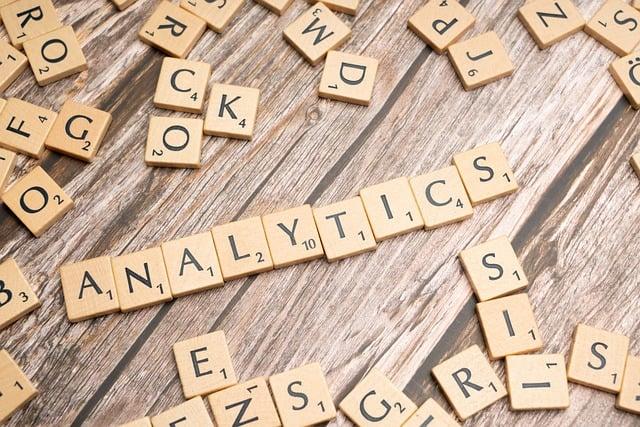
Metody analýzy dat pomocí grafů v Excelu: Trendy, porovnání a predikce
Meta analýzy dat pomocí grafů v Excelu jsou jedním z nejužitečnějších nástrojů pro vizualizaci a analýzu dat. Excel nabízí různé možnosti vytváření a manipulace s grafy, které vám umožňují získat hlubší porozumění trendům, provádět porovnání a predikce na základě dostupných dat.
Jednou z nejčastějších metod analýzy dat je sledování trendů. Vytvoření grafu, který zobrazuje vývoj dat v čase, může být významným nástrojem pro identifikaci vzorců a trendů. V Excelu můžete použít různé typy grafů, jako jsou čárové grafy, sloupcové grafy nebo koláčové grafy, abyste vizualizovali změny a trendy ve vašich datech.
Dalším důležitým aspektem analýzy dat pomocí grafů v Excelu je schopnost provádět porovnání. Excel vám umožňuje porovnávat různé kategorie dat v jednom grafu, pomocí různých barev, os nebo přidáním datových štítků. Tímto způsobem můžete jednoduše identifikovat rozdíly, podobnosti a vztahy mezi různými sadami dat.
Nakonec, Excel vám umožňuje provádět predikci na základě dostupných dat. Pomocí funkce trendové čáry v Excelu můžete vytvořit graf, který odhaduje budoucí hodnoty na základě historických dat. To je užitečné v situacích, kdy se snažíte předpovědět budoucí trendy nebo získat lepší představu o tom, jak by se mohly vaše data vyvíjet.
Vzhledem k tomu, že Excel nabízí širokou škálu nástrojů a funkcí pro analýzu dat pomocí grafů, je důležité se naučit používat je efektivně. Můžete si osvojit některé tipy a triky, jako je přizpůsobení os, přidání popisů nebo změna barev, abyste vytvořili profesionální prezentaci dat ve svých grafech. Vyzkoušejte tyto techniky a pozdvihněte úroveň své analýzy dat v Excelu.
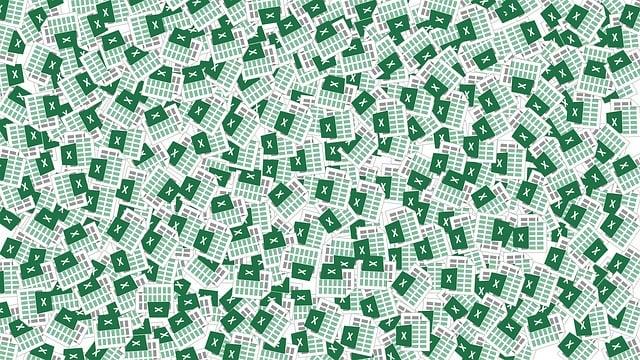
Pochopte, jak využít grafy v Excelu k analýze trendů, porovnání dat a predikci vývoje, aby vaše prezentace byly co nejvíce informační
Grafy jsou skvělým nástrojem pro vizualizaci dat v Excelu. Využitím grafů můžete efektivně analyzovat trendy, porovnávat data a dokonce předpovídat budoucí vývoj. Zde je několik tipů a triků, které vám pomohou vytvořit profesionální prezentace dat a získat co nejvíce informací.
- Výběru správného typu grafu: Pro analýzu trendů je vhodné použít liniový graf. Pro porovnání dat můžete zvolit sloupcový nebo sloupkový graf. Pokud chcete předpovídat vývoj, je nejlepší využít trendový graf. Správný výběr grafu je základním krokem k získání relevantních informací.
- Formatování grafu: Upravte graf tak, aby byl co nejvíce informativní. Přidání osy dat nebo mřížky může pomoci přesněji číst hodnoty. Můžete také přidat popisky os, titulek a legendu k jednotlivým prvkům v grafu. Vyhněte se přílišnému používání barev, které by mohly způsobit zmatek. Snažte se udržet graf jednoduchý, ale přitom přehledný.
- Použití doplňkových funkcí: Excel nabízí různé doplňkové funkce, které mohou zlepšit analýzu dat. Například můžete použít trendovou čáru nebo vygenerovat predikce na základě existujících dat. Můžete také vytvořit interaktivní grafy pomocí funkce odesílání, která umožňuje uživatelům ovládat grafy při prezentaci. Čím více se naučíte o dostupných funkcích a nástrojích, tím víc můžete zlepšit analýzu dat a prezentaci.
Správné využití grafů v Excelu vám umožní získat cenné informace z dat a efektivně komunikovat své poznatky ostatním. Sledováním trendů, porovnáváním dat a predikcí budoucího vývoje můžete představit komplexní informace jednoduchým a názorným způsobem. Naučte se využívat grafy v Excelu a získejte profesionální prezentace dat.

Průvodce tvorbou interaktivních grafů a vizualizací v Excelu
Vytvoření interaktivních grafů a vizualizací v Excelu může přinést vašim datům novou dimenzi a zvýraznit klíčové informace. S pomocí těchto tipů a triků pro profesionální prezentaci dat v Excelu, se naučíte vyrobit grafy, které nejen oživí vaše prezentace, ale také zvýší srozumitelnost a přístupnost vašich dat.
- Vyberte vhodný typ grafu: Excel nabízí širokou škálu různých typů grafů, jako jsou sloupcové, koláčové, čárové a další. Při výběru typu grafu je důležité zvážit povahu vašich dat a také to, jak chcete, aby byla informace prezentována. Například, pro srovnání hodnot mezi různými kategoriemi může být vhodným typem grafu sloupcový graf, zatímco pro zobrazení procentuálního rozložení hodnot lze použít koláčový graf.
- Přizpůsobte si graf: S pomocí Excelu můžete přizpůsobit vzhled a formátování vašeho grafu. Můžete změnit barvu, styl a tloušťku čáry, přidat popisky os, legendu, a další. Zkuste použít výrazné barvy a kontrastní kombinace, které přitahují pozornost a vytvářejí přehledný a atraktivní vzhled grafu.
- Přidejte interaktivitu: Excel poskytuje možnost přidání interaktivity do vašich grafů prostřednictvím funkcí jako je zakládání podmínek, možnost přiblížení/zvětšení, nebo vytváření filtrů. To umožňuje uživatelům pohodlně prozkoumávat a analyzovat data při prezentaci a umožňuje větší angažovanost diváků. S použitím těchto interaktivních funkcí můžete vytvořit grafy, které jsou efektivní a užitečné pro vaše publikum.
Tyto tipy a triky vám pomohou vytvořit profesionální a poutavé grafy a vizualizace v Excelu, které zlepší pochopení a interpretaci vašich dat. S trochou kreativity a experimentování můžete dosáhnout úžasných výsledků a přivést vaše prezentace na vyšší úroveň.
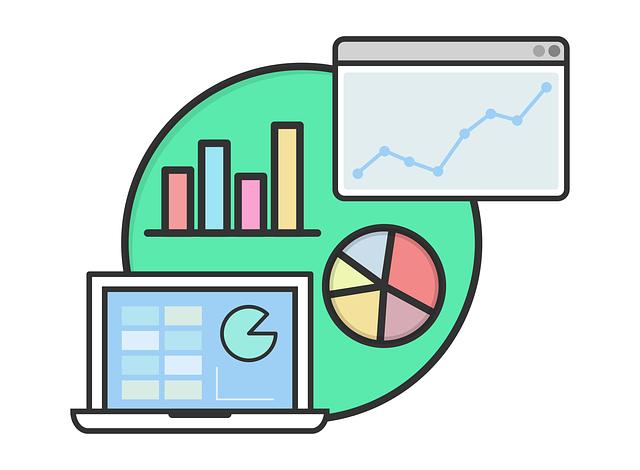
Tvorba interaktivních grafů a vizualizací v Excelu je klíčovou dovedností, která vám může pomoci představit a analyzovat data s větší přesností a efektivitou. V tomto článku se zaměříme na několik užitečných rad a triků, které vám pomohou vytvářet profesionální grafy a prezentovat data ve vašich tabulkách.
- Využijte nástroj pro vytváření grafů v Excelu: Excel nabízí širokou škálu nástrojů a možností pro tvorbu grafů. Je důležité si vybrat ten nejvhodnější typ grafu, který nejlépe reprezentuje vaše data. Například pro porovnávání hodnot můžete použít sloupcové nebo spojnicové grafy, zatímco pro zobrazování vztahů mezi dvěma proměnnými můžete zvolit scatterplot či bublinový graf.
- Přizpůsobte vzhled grafu: Kromě výběru správného typu grafu je také důležité upravit jeho vzhled, aby bylo publikum snadné interpretovat data. Excel vám umožňuje změnit barvy, titulky, osy, popisky a další vlastnosti grafu. Doporučujeme používat kontrastní barvy, přehledné názvy os a přidat komentáře k datům, pokud je to vhodné. Tyto úpravy pomohou vašemu publiku lépe se orientovat v grafech a efektivněji interpretovat data.
- Přidejte interaktivitu: Interaktivní grafy jsou v dnešní době stále populárnější, protože umožňují publiku aktivně pracovat s daty a objevovat různé aspekty vizualizace. V Excelu můžete vytvářet interaktivní grafy pomocí funkcí jako je například filtr, který umožňuje publiku rychleji analyzovat vybrané části grafu. Mějte na paměti, že příliš mnoho interaktivity může být matoucí, takže se snažte najít rovnováhu mezi funkcionalitou a jednoduchostí.
S těmito užitečnými radami a triky budete schopni vytvořit profesionální prezentace dat v Excelu. Buďte kreativní a využívejte různé typy grafů, přizpůsobte jejich vzhled a přidejte interaktivitu pro ještě lepší zážitek vašeho publika. S Excelovými nástroji a vašimi znalostmi se stanete skutečným mistrem tvorby grafů!
Pokročilé techniky ladění a úpravy grafů v Excelu: Chyby, hustota a dodatečné úpravy
Pokud se chcete vyvarovat nechtěných chyb a vytvořit profesionálně vypadající grafy v Excelu, existuje několik pokročilých technik ladění a úprav, které vám mohou pomoci. Jednou z nejčastějších chyb, které lidé dělají při tvorbě grafů, je špatná organizace dat. Pokud chcete mít přehledný a srozumitelný graf, je důležité mít data správně uspořádaná a označená. Použití správných formátů buněk, včetně časových údajů nebo čísel s desetinnými místy, je také důležité pro správné zobrazení hodnot na grafu.
Dalším důležitým prvkem při tvorbě grafů je hustota dat. Pokud je graf přeplněný nebo naopak příliš prázdný, nemusí být přehledný a snadno čitelný. Je tedy doporučeno graf upravit tak, aby byl rovnoměrně rozprostřený a zobrazoval dostatečné množství informací. Přidání nebo odebrání os o grafu, změna měřítka nebo zobrazení více datových bodů najednou jsou jen některé z technik, které mohou být použity k dosažení správné hustoty grafu.
Kromě těchto základních technik existuje mnoho dalších možností, jak upravit grafy v Excelu a dodat jim profesionální vzhled. Například, můžete přidat popisky k osám, použít vhodné barvy a styly, přidat legendu nebo přizpůsobit vykreslování grafů pomocí různých typů a čar. Mnoho užitečných nástrojů a funkcí je dostupných v samotném programu Excel, které usnadňují úpravu a ladění grafů tak, aby přesně odpovídaly vašim požadavkům a požadavkům vašich posluchačů. S těmito pokročilými technikami můžete vytvořit grafy, které zaujmou a jasně prezentují vaše data.
Poznejte další pokročilé techniky pro ladění grafů a úpravy v Excelu, včetně zpracování chyb, zobrazení hustoty dat a dalších užitečných úprav pro přesnější a poutavější prezentaci dat
V tomto článku se podíváme na některé pokročilé techniky, které vám pomohou vytvářet profesionálně vypadající grafy a upravovat data v Excelu. Prvním tipem je zpracování chyb v datech. Pokud se ve vašich datech vyskytnou nějaké chyby, můžete je buď odstranit nebo nahradit vhodným hodnotou. Excel vám umožňuje například využít funkce jako IFERROR nebo ISERROR, které vám pomohou identifikovat a správně zpracovat chybné hodnoty.
Další užitečnou technikou je zobrazení hustoty dat na grafech. Tímto způsobem můžete získat přehled o tom, jak jsou vaše data rozložena. Pro zobrazení hustoty dat můžete využít histogramy nebo jiné grafy, které vám umožní vizuálně zobrazit frekvenci výskytu jednotlivých hodnot.
Posledním tipem jsou další úpravy, které můžete provést pro přesnější a poutavější prezentaci dat. Můžete vytvořit kombinované grafy, kde jsou zobrazeny různé druhy dat na jednom grafu, například sloupcový graf s linkou trendu. Můžete také upravit osy grafu, přidat popisky, změnit barvy a typy grafů, a přizpůsobit data podle svého vkusu.
Vyzkoušejte tyto pokročilé techniky pro ladění grafů a úpravy v Excelu, a zjistíte, jak můžete zlepšit a zvýraznit vaše prezentace dat. Ujistěte se, že vaše grafy jsou přesné, poutavé a profesionalisticky vypadají. S Excelovými funkcemi a možnostmi úprav dat nejsou vaše prezentace omezeny a můžete tak efektivně a jednoduše vyjádřit svá data ve formě grafu. Doufáme, že vám tento článek poskytl užitečné rady, jak vytvářet profesionální grafy v Excelu. S námi se naučíte využívat nejefektivnější techniky a triky pro prezentaci dat. Nezapomeňte, že schopnost vizualizovat informace je klíčová pro úspěšnou komunikaci a přesvědčivý výkon.